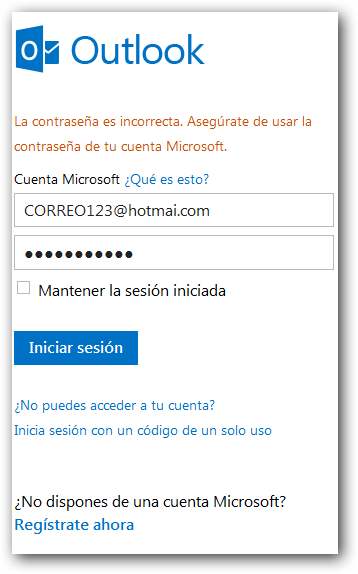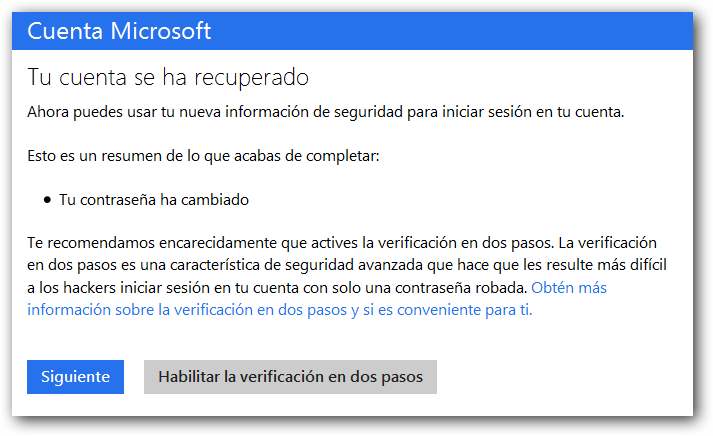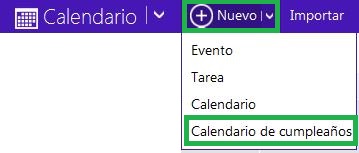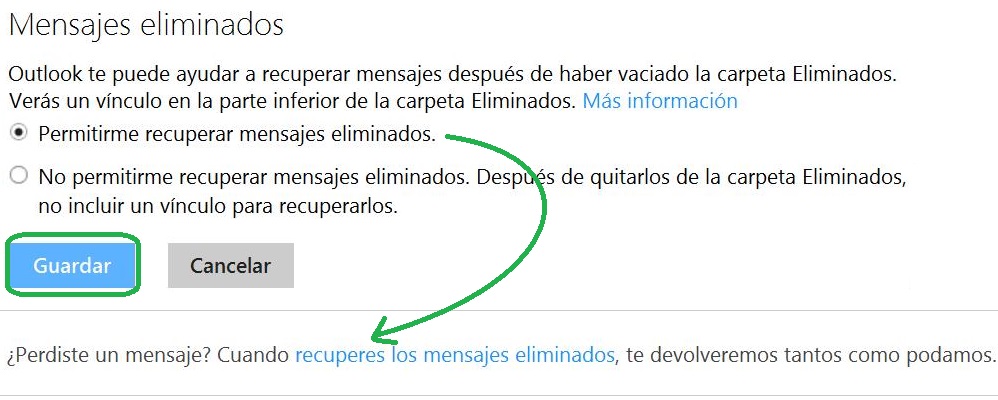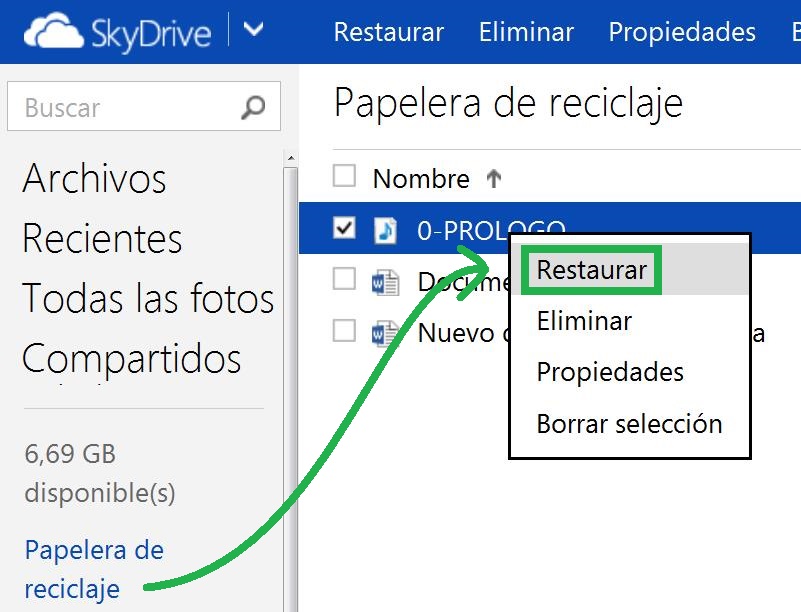Recuperar la contraseña de Outlook cuando la hemos olvidado es totalmente posible. Sobre todo si hemos establecido una dirección de correo electrónico alternativa, la acción de recuperar la contraseña se vuelve relativamente simple.
A continuación vamos a conocer como obtener la contraseña de Outlook de nuestra cuenta de correo en dicho servicio.
Cómo recuperar la contraseña de Outlook
Es necesario seguir los pasos al pie de la letra y no equivocar ninguno de estos. El procedimiento puede ser simple si préstamos atención.
Al intentar introducir la contraseña el servicio nos dará un mensaje indicando nos la situación. Por lo tanto nos dirigimos a la parte inferior y seleccionamos el enlace que indica «No puedes acceder a tu cuenta?».
A continuación debemos indicar que el inconveniente se debe a que «He olvidado mi contraseña». En el siguiente paso debemos indicar la dirección de correo electrónico, también conocida como cuenta Microsoft. También es necesario introducir los caracteres que aparecen en pantalla de manera correcta y finalmente presionamos «Siguiente».
Si hemos colocado los datos correctos, en la siguiente pantalla debemos indicar como queremos obtener nuestro código de seguridad. Marcamos la opción «Enviar a…» Y a continuación introducimos la dirección de correo electrónico alternativa. Para continuar presionamos «Siguiente».
Este punto, Microsoft, enviará un código de seguridad contenido dentro de un correo electrónico. Al mismo llegara a nuestra casilla de correo alternativa, por lo tanto nos dirigimos allí y lo copiamos. De regreso en la ventana de Outlook.com insertamos el código y presionamos en «Siguiente».
Ahora el sistema solicitará que introduzcamos la nueva contraseña. Debe ser diferente a la anterior y contar como mínimo con ocho caracteres. Tengamos en cuenta además que el sistema diferencia entre mayúsculas y minúsculas. Para continuar volvemos a presionar «Siguiente».
El sistema nos informará sobre el éxito del procedimiento indicando el siguiente mensaje: «Tu cuenta será recuperado». También obtenemos un resumen de los cambios realizados y en el mismo podemos leer el mensaje: «Tu contraseña ha cambiado».
Presionamos una vez más «Siguiente» y seremos redirigidos a la pantalla principal de Outlook.com para volver introducir nuestro usuario (dirección de correo electrónico) y la nueva contraseña establecida.
Qué debo hacer luego de recuperar la contraseña de Outlook
Luego de recuperar la contraseña de Outlook debemos dirigirnos a la pantalla principal de este sistema e iniciar sesión con nuestra nueva contraseña. Una vez que logremos iniciar sesión podemos estar tranquilos de que conocemos la misma.
Es recomendable memorizarla, aunque no establecerla por escrito para poder recordarla. De esta forma evitamos que alguien pueda tener acceso a la misma y, por lo tanto a nuestra casilla de correo.
De esta forma hemos aprendido a recuperar la contraseña de Outlook mediante el proceso que el mismo sistema establece para tal fin.